Tumblr está creciendo rápidamente a medida que más y más personas se dan cuenta de su facilidad de uso y características son difíciles de resistir. Puede crear un blog gratuito con Tumblr en solo unos minutos visitando la página de inicio de Tumblr y siguiendo los pasos proporcionados. Este es su blog principal de Tumblr, por lo que el nombre, el enlace y el avatar que utiliza para crear su primer blog durante el proceso de configuración de la cuenta es muy importante. Te siguen a todas partes mientras interactúas con otros usuarios de Tumblr y compartes contenido. No puede eliminar su blog principal. En cambio, tendría que cerrar toda su cuenta de Tumblr, así que planifique en consecuencia desde el principio.
01
de 07
La configuración de privacidad
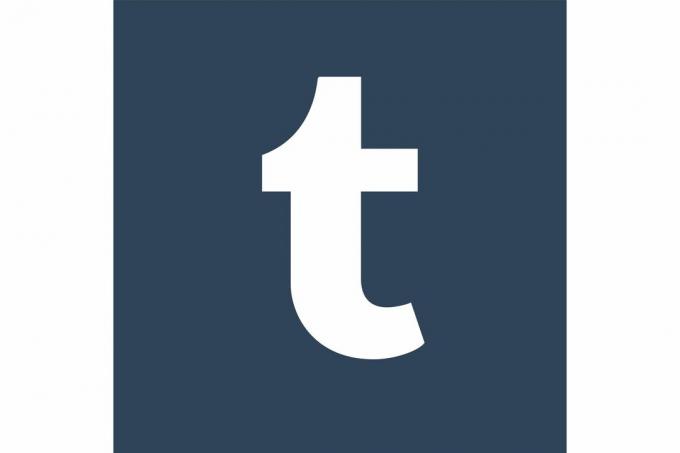
Wikimedia Commons
Cuando crea un blog gratuito en Tumblr, automáticamente es público. No puedes cambiar la configuración principal de tu blog de Tumblr de público a privado. Sin embargo, puede configurar publicaciones específicas publicadas en su blog principal en el futuro para que sean privadas. Solo configure el
publica ahora ajuste a privado cuando estás creando tu publicación privada. Si desea crear un blog de Tumblr completamente privado, debe crear un segundo blog separado de su blog de Tumblr principal y elegir la opción para protegerlo con contraseña. Se le pedirá que ingrese una contraseña que los visitantes deberán conocer e ingresar para poder ver su blog privado.02
de 07
Diseño y apariencia
Hay una variedad de diseños de temas de Tumblr disponibles para usted cuando crea su blog de Tumblr gratuito, al que puede acceder sin salir de su cuenta de Tumblr. Simplemente haga clic en el Personalizar enlace seguido por el Apariencia enlace en su panel de Tumblr para ver la configuración de apariencia de su blog de Tumblr. Puede cambiar los colores, las imágenes, las fuentes y los widgets de su blog de Tumblr, así como agregar comentarios y código de seguimiento del rendimiento (los cuales se describen más adelante en este artículo).
03
de 07
Paginas
Puede agregar páginas a su blog de Tumblr para que se vea más como un sitio web tradicional. Por ejemplo, es posible que desee publicar un Acerca de mí página o una página de contacto. Si usa un tema de la biblioteca de temas de Tumblr, ese tema se configurará para que pueda agregar páginas inmediatamente a su blog de Tumblr.
04
de 07
Comentarios
Si desea mostrar los comentarios que los visitantes dejan en las publicaciones de su blog de Tumblr, debe configurar su blog para aceptarlos y mostrarlos. Afortunadamente, es fácil de hacer. Simplemente haga clic en el Apariencia enlace en su panel de Tumblr para agregar el Disqus plataforma de comentarios a tu blog de Tumblr.
05
de 07
Zona horaria
Para asegurarse de que las publicaciones y los comentarios de su blog de Tumblr tengan una marca de tiempo que coincida con la zona horaria en la que se encuentra, haga clic en Ajustes desde la barra de navegación superior de tu panel de Tumblr y elige tu zona horaria.
06
de 07
Dominio personalizado
Si desea utilizar un personalizado dominio para su blog de Tumblr, primero debe comprar ese dominio a un registrador de dominios. Una vez que asegure su dominio, debe cambiar su dominio para que apunte a 72.32.231.8. Si tiene problemas con este paso, puede obtener instrucciones detalladas de su registrador de dominio. Una vez que haya hecho eso, debe hacer clic en el Ajustes enlace de la barra de navegación superior de su panel de Tumblr y marque la casilla para Utilice un dominio personalizado. Ingrese su nuevo dominio y haga clic en Guardar cambios. Tenga en cuenta que el registrador de su dominio puede tardar hasta 72 horas en redirigir el registro A de su dominio según su solicitud. Antes de cambiar cualquier configuración en su panel de Tumblr, asegúrese de que el cambio de registro A de su dominio haya entrado en vigencia.
07
de 07
Seguimiento de estadísticas de rendimiento
Para agregar su código de seguimiento desde Google analitico a tu blog de Tumblr, haz clic en el Apariencia enlace de la barra de navegación superior de tu panel de Tumblr. Sin embargo, si su tema de Tumblr no es compatible con Google Analytics a través de la sección Apariencia de su panel, debe agregarlo manualmente. Cree una cuenta de Google Analytics y agregue un perfil de sitio web para su dominio de Tumblr. Copie y pegue el código personalizado proporcionado en su blog de Tumblr haciendo clic en el Personalizar enlace de la barra de navegación superior de su panel de Tumblr. Luego haga clic en el Info pestaña. Pegue el código proporcionado por Google Analytics en el Descripción campo y haga clic en Ahorrar. Regrese a su cuenta de Google Analytics y haga clic en Terminar. Tu Estadísticas debería empezar a aparecer en uno o dos días.